Fix Du trenger tillatelse fra SYSTEM for å gjøre endringer i denne mappen
Miscellanea / / November 28, 2021
Windows er utrolig fordi det vil gi irriterende feil nå og da. For eksempel, i dag slettet jeg en mappe til et annet sted, og plutselig dukker det opp en feilmelding som sier "Du trenger tillatelse fra SYSTEM for å gjøre endringer i denne mappen." Og jeg var som wow windows du er fantastisk for plutselig å gi meg en feilmelding for å slette eller kopiere en mappe.
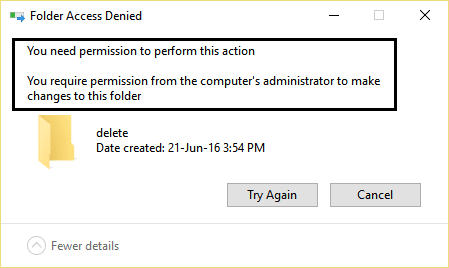
Så i utgangspunktet trenger du administratortillatelser for å flytte eller slette en mappe, men vent litt, var det ikke administratorens konto som opprettet mappen i første omgang, så hvorfor trenger jeg administratortillatelse i en administratorkonto? Det er et godt spørsmål, og forklaringen på det er fordi noen ganger eierskapet til mappen er låst med en annen brukerkonto eller med SYSTEM, og det er derfor ingen kan gjøre endringer i den mappen inkludert administrator. Løsningen for dette er ganske enkel, bare ta eierskapet til mappen og du er i gang.
Du vil raskt legge merke til at du ikke kan slette eller endre systemfiler, selv som administrator, og dette er fordi Windows systemfiler eies av TrustedInstaller-tjenesten som standard, og Windows File Protection vil forhindre at de eksisterer overskrevet. Du vil møte en "
Feil ved tilgang nektet.”Du må ta eierskap til en fil eller mappe som gir deg tilgang nektet feil slik at du kan gi full kontroll over det slik at du kan slette eller endre dette elementet. Når du gjør dette, erstatter du sikkerhetstillatelsene for å ha tilgang. Så uten å kaste bort tid, la oss se hvordan Reparer Du trenger tillatelse fra SYSTEM for å gjøre endringer i denne mappefeilen ved hjelp av veiledningen nedenfor.
Innhold
- Reparer Du trenger tillatelse fra SYSTEM for å gjøre endringer i denne mappefeilen
- Metode 1: Ta eierskap gjennom registerfil
- Metode 2: Ta eierskap manuelt
- Metode 3: Prøv Unlocker
- Metode 4: Bruk MoveOnBoot
Reparer Du trenger tillatelse fra SYSTEM for å gjøre endringer i denne mappefeilen
Metode 1: Ta eierskap gjennom registerfil
1. Først laster du ned registerfilen fra her.

2. Den lar deg endre fileierskap og tilgangsrettigheter med ett klikk.
3. Installer 'InstallTakeOwnership' og velg filen eller en mappe og høyreklikk på "Ta eierskap"-knappen.
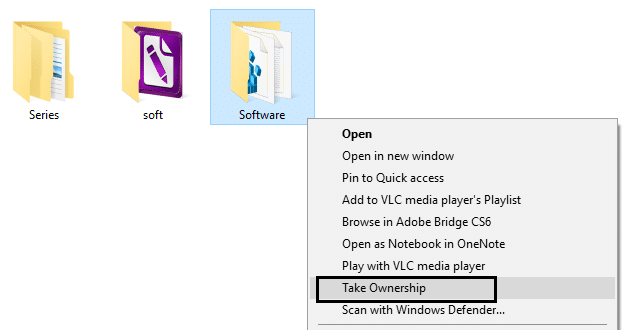
4. Etter at du har fått full tilgang til ønsket fil eller mappe, kan du til og med gjenopprette standardtillatelsene den hadde. Klikk på "Gjenopprette eierskap"-knappen for å gjenopprette den.
5. Og du kan slette eierskapsalternativet fra kontekstmenyen ved å klikke på "RemoveTakeOwnership.”

Metode 2: Ta eierskap manuelt
Sjekk ut dette for å ta eierskap manuelt: Slik fikser du feil ved tilgang til målmappe nektet
Metode 3: Prøv Unlocker
Unlocker er et gratis program som gjør en god jobb med å fortelle deg hvilke programmer eller prosesser som for øyeblikket holder låser på mappen: Opplåsing
1. Installering av Unlocker vil legge til et alternativ til høyreklikk-kontekstmenyen. Gå til mappen, høyreklikk og velg Unlocker.
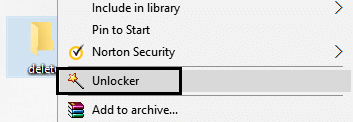
2. Nå vil den gi deg en liste over prosesser eller programmer som har låser på mappen.
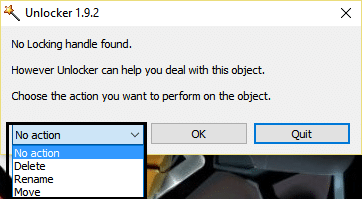
3. Det kan være mange prosesser eller programmer oppført, så du kan enten drep prosessene, lås opp eller lås opp alle.
4. Når du klikker Lås opp alle, må mappen din være låst opp og du kan enten slette eller endre den.
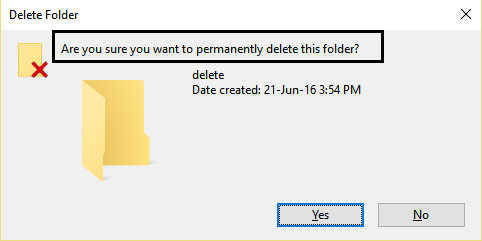
Dette vil definitivt hjelpe deg Reparer Du trenger tillatelse fra SYSTEM for å gjøre endringer i denne mappefeilen, men hvis du fortsatt står fast, fortsett.
Metode 4: Bruk MoveOnBoot
Hvis ingen av metodene ovenfor fungerer, kan du prøve å slette filene før Windows starter opp helt. Faktisk kan dette gjøres ved å bruke et program som heter MoveOnBoot. Du må bare installere MoveOnBoot, fortelle den hvilke filer eller mapper du vil slette som du ikke kan slette, og deretter start PC-en på nytt.
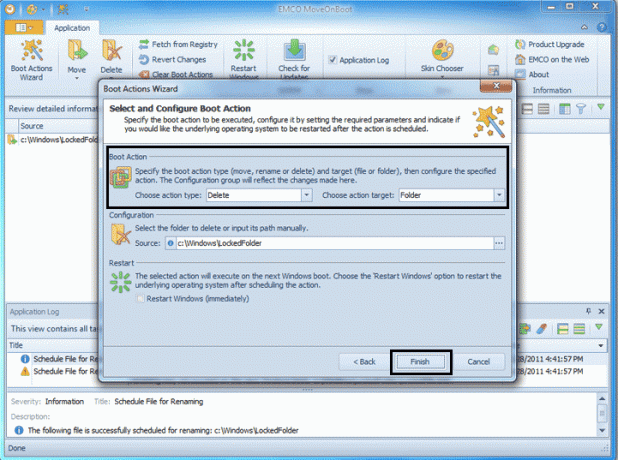
Kan hende du også liker:
- Fiks USB-enhet som ikke gjenkjennes. Forespørsel om enhetsbeskrivelse mislyktes
- Slik fikser du trådløs funksjon er slått av (Radio er av)
- Rett opp mappe i bruk Handlingen kan ikke fullføres Feil
- Hvordan fikse Ja-knappen nedtonet i brukerkontokontroll
Det er det, du har med hell lært hvordan Fix Du trenger tillatelse fra SYSTEM for å gjøre endringer i denne mappen. Men hvis du fortsatt har spørsmål angående dette innlegget, kan du gjerne stille dem i kommentarfeltet.



